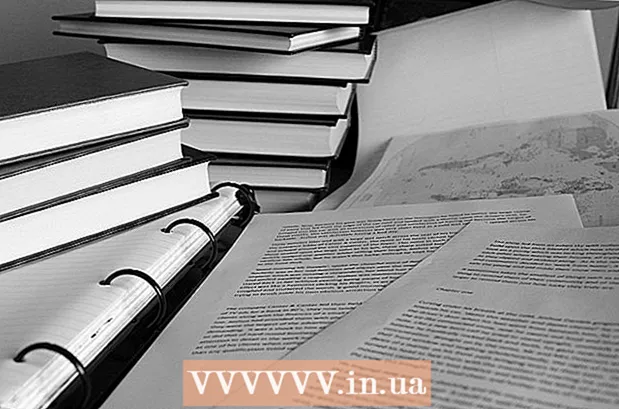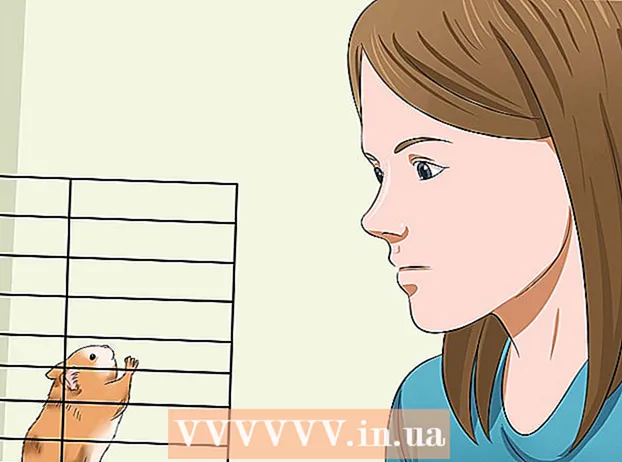লেখক:
Mark Sanchez
সৃষ্টির তারিখ:
8 জানুয়ারি 2021
আপডেটের তারিখ:
1 জুলাই 2024

কন্টেন্ট
এই নিবন্ধটি আপনাকে দেখাবে কিভাবে ফেসবুক ওয়েবসাইটে চ্যাট ব্যবহার করতে হয়। এই চ্যাটটি ফেসবুক মেসেঞ্জারের অনুরূপ, কিন্তু মেসেঞ্জার এখনও একটি পৃথক অ্যাপ্লিকেশন।
ধাপ
 1 ফেসবুক সাইট খুলুন। Https://www.facebook.com/ এ যান। আপনি যদি ইতিমধ্যেই আপনার ফেসবুক অ্যাকাউন্টে লগ ইন করেন, তাহলে একটি নিউজ ফিড খুলবে।
1 ফেসবুক সাইট খুলুন। Https://www.facebook.com/ এ যান। আপনি যদি ইতিমধ্যেই আপনার ফেসবুক অ্যাকাউন্টে লগ ইন করেন, তাহলে একটি নিউজ ফিড খুলবে। - আপনি যদি এখনো লগ ইন না করেন, তাহলে স্ক্রিনের উপরের ডানদিকে আপনার ইমেইল ঠিকানা (অথবা ফোন নম্বর) লিখুন এবং তারপর প্রবেশ করুন ক্লিক করুন।
 2 চ্যাট উইন্ডো খুঁজুন। এটা আপনার ফেসবুক পেজের ডান পাশে।
2 চ্যাট উইন্ডো খুঁজুন। এটা আপনার ফেসবুক পেজের ডান পাশে।  3 আপনার ফেসবুক বন্ধুর নামে ক্লিক করুন। এটি ফেসবুক পেজের নিচের ডান পাশে সেই বন্ধুর সাথে একটি চ্যাট উইন্ডো খুলবে।
3 আপনার ফেসবুক বন্ধুর নামে ক্লিক করুন। এটি ফেসবুক পেজের নিচের ডান পাশে সেই বন্ধুর সাথে একটি চ্যাট উইন্ডো খুলবে। - যদি চ্যাট অক্ষম থাকে, প্রথমে চ্যাট উইন্ডোর নীচে "সক্ষম করুন" ক্লিক করুন।
- পূর্ববর্তী আড্ডা খোলার জন্য, পৃষ্ঠার উপরের ডানদিকে বজ্রপাত সহ স্পিচ ক্লাউডে ক্লিক করুন এবং তারপরে মেনু থেকে পছন্দসই চ্যাটটি নির্বাচন করুন।
 4 একটি বার্তা পাঠান. এটি করার জন্য, চ্যাট উইন্ডোর নীচে পাঠ্য ক্ষেত্রটিতে ক্লিক করুন, আপনার বার্তা লিখুন এবং ক্লিক করুন লিখুন অথবা ফিরে আসুন.
4 একটি বার্তা পাঠান. এটি করার জন্য, চ্যাট উইন্ডোর নীচে পাঠ্য ক্ষেত্রটিতে ক্লিক করুন, আপনার বার্তা লিখুন এবং ক্লিক করুন লিখুন অথবা ফিরে আসুন.  5 অন্যান্য আইটেম পাঠান। পাঠ্য বাক্সের নীচে, আপনি আইকনগুলির একটি সিরিজ পাবেন। আপনি যদি তাদের উপর ক্লিক করেন (বাম থেকে ডানে), আপনি নিম্নলিখিত আইটেমগুলি পাঠাতে পারেন:
5 অন্যান্য আইটেম পাঠান। পাঠ্য বাক্সের নীচে, আপনি আইকনগুলির একটি সিরিজ পাবেন। আপনি যদি তাদের উপর ক্লিক করেন (বাম থেকে ডানে), আপনি নিম্নলিখিত আইটেমগুলি পাঠাতে পারেন: - ছবি: আপনার কম্পিউটারে একটি ছবি বা ভিডিও নির্বাচন করুন;
- স্টিকার: একটি অ্যানিমেটেড স্টিকার চয়ন করুন, যা মূলত একটি বড় ইমোজি।
- জিআইএফ: ফেসবুক সংগ্রহ থেকে একটি অ্যানিমেটেড ছবি চয়ন করুন;
- ইমোজি: একটি ইমোজি চয়ন করুন;
- টাকাফেসবুক পে ব্যবহার করুন
- নথি পত্র: আপনার কম্পিউটারে একটি ফাইল (উদাহরণস্বরূপ, একটি ওয়ার্ড ডকুমেন্ট) নির্বাচন করুন;
- ছবি: আপনার ওয়েবক্যাম ব্যবহার করে একটি ছবি তুলুন এবং অন্য ব্যক্তির কাছে পাঠান।
 6 ব্যক্তিকে আড্ডায় যুক্ত করুন। এটি করার জন্য, চ্যাট উইন্ডোর শীর্ষে "+" আইকনে ক্লিক করুন, আপনার বন্ধুর নাম লিখুন এবং "সম্পন্ন" ক্লিক করুন।
6 ব্যক্তিকে আড্ডায় যুক্ত করুন। এটি করার জন্য, চ্যাট উইন্ডোর শীর্ষে "+" আইকনে ক্লিক করুন, আপনার বন্ধুর নাম লিখুন এবং "সম্পন্ন" ক্লিক করুন।  7 কল করার জন্য ভিডিও ক্যামেরা আইকন বা ফোন আইকনে ক্লিক করুন। এই আইকনগুলি চ্যাট উইন্ডোর শীর্ষে রয়েছে। একটি ভিডিও কল করার জন্য, ভিডিও ক্যামেরা আইকনটি আলতো চাপুন, এবং একটি ভয়েস কল করার জন্য, ফোন আইকনটি আলতো চাপুন যদি কোনো বন্ধু অনলাইনে থাকে, সে আপনার ডাকে সাড়া দেবে।
7 কল করার জন্য ভিডিও ক্যামেরা আইকন বা ফোন আইকনে ক্লিক করুন। এই আইকনগুলি চ্যাট উইন্ডোর শীর্ষে রয়েছে। একটি ভিডিও কল করার জন্য, ভিডিও ক্যামেরা আইকনটি আলতো চাপুন, এবং একটি ভয়েস কল করার জন্য, ফোন আইকনটি আলতো চাপুন যদি কোনো বন্ধু অনলাইনে থাকে, সে আপনার ডাকে সাড়া দেবে।  8 এ ক্লিক করুন। এটি চ্যাট উইন্ডোর উপরের ডানদিকে অবস্থিত। নিম্নলিখিত বিকল্পগুলির সাথে চ্যাট সেটিংস খুলবে:
8 এ ক্লিক করুন। এটি চ্যাট উইন্ডোর উপরের ডানদিকে অবস্থিত। নিম্নলিখিত বিকল্পগুলির সাথে চ্যাট সেটিংস খুলবে: - মেসেঞ্জারে খুলুন: ফেসবুক মেসেঞ্জার অ্যাপ্লিকেশনে বর্তমান চ্যাট খুলবে;
- ফাইল যোগ করুন: ফাইল (উদাহরণস্বরূপ, নথি) সমস্ত চ্যাট অংশগ্রহণকারীদের পাঠানো হবে;
- বন্ধুদের সাথে আড্ডা যোগ করুন: বন্ধুদের চ্যাটে যোগ করার জন্য তাদের নির্বাচন করুন;
- [নাম] এর জন্য চ্যাট অক্ষম করুন: নির্বাচিত ব্যক্তির জন্য, আপনার স্থিতি "অফলাইন" হবে (এটি ব্যবহারকারীকে ব্লক করার দিকে পরিচালিত করবে না);
- রঙ পরিবর্তন করুন: চ্যাট উইন্ডোর রঙ পরিবর্তন হবে;
- বিজ্ঞপ্তি অক্ষম করুন: চ্যাট বিজ্ঞপ্তি নিষ্ক্রিয় করা হবে;
- কথোপকথন মুছে: চ্যাট মুছে ফেলা হবে;
- মেসেজ ব্লক করুন: কথোপকথক আপনাকে একটি বার্তা পাঠাতে সক্ষম হবে না;
- অভিযোগ করুন: অনুপযুক্ত বার্তা বা স্প্যাম সম্পর্কে ফেসবুককে অবহিত করুন।
 9 উইন্ডোর উপরের ডানদিকে "X" ক্লিক করুন। আড্ডা বন্ধ হয়ে যাবে।
9 উইন্ডোর উপরের ডানদিকে "X" ক্লিক করুন। আড্ডা বন্ধ হয়ে যাবে। - যদি অন্য ব্যক্তি আপনাকে একটি বার্তা পাঠায়, চ্যাট উইন্ডোটি আবার খুলবে।
 10 ফেসবুক চ্যাট নিষ্ক্রিয় করুন (যদি আপনি চান)। এটি করার জন্য, পৃষ্ঠার নীচের ডান কোণে গিয়ার আইকনে ক্লিক করুন, "চ্যাট অক্ষম করুন" ক্লিক করুন, "সমস্ত পরিচিতির জন্য চ্যাট অক্ষম করুন" এর পাশের বাক্সটি চেক করুন এবং "ঠিক আছে" ক্লিক করুন। আপনি আপনার সকল বন্ধুদের জন্য অফলাইনে থাকবেন।
10 ফেসবুক চ্যাট নিষ্ক্রিয় করুন (যদি আপনি চান)। এটি করার জন্য, পৃষ্ঠার নীচের ডান কোণে গিয়ার আইকনে ক্লিক করুন, "চ্যাট অক্ষম করুন" ক্লিক করুন, "সমস্ত পরিচিতির জন্য চ্যাট অক্ষম করুন" এর পাশের বাক্সটি চেক করুন এবং "ঠিক আছে" ক্লিক করুন। আপনি আপনার সকল বন্ধুদের জন্য অফলাইনে থাকবেন।